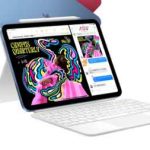2025年7月31日にワコムから発売された「Wacom MovinkPad 11」は、PC不要で使えるAndroid 14搭載の液晶ペンタブレットです。プロのクリエイターが愛用する「Wacom Pro Pen 3」が付属し、「描きたい」と思った瞬間にどこでも本格的な創作を始められる手軽さで、大きな注目を集めています。
このレビューでは、Wacom MovinkPad 11が日々の創作活動をどれだけ快適にするのか、ライバル機であるXPPen「Magic Note Pad」などと比較しながら、その性能と使い勝手を徹底的に検証しました。
【先に結論からお伝えしましょう】
Wacom MovinkPad 11の長所 (Pros):
- プロ仕様のWacom Pro Pen 3がもたらす、まるで紙のような最高の描き心地
- 光の反射を抑え、指紋も付きにくい高品質なアンチグレアディスプレイ
- CLIP STUDIO PAINT DEBUTの2年ライセンスが付属し、すぐに本格的な創作が可能
- IP52の防塵・防水に対応し、安心して持ち運べる
Wacom MovinkPad 11の短所 (Cons):
- 指紋認証や顔認証がなく、毎回のPIN入力が必須
- microSDカード非対応で、ストレージの拡張ができない
- ケースやペンホルダーが付属せず、追加の投資が必要
- 同価格帯の汎用タブレットと比べ、総合的な処理性能で見劣りする
総合評価:
Wacom MovinkPad 11は、一般的なタブレットとしての利便性を割り切る代わりに、「プロと同じ環境で描く」という体験に特化した、非常にユニークなデバイスです。これからデジタルイラストを本格的に始めたいと考えている入門者にとって、これ以上ない最高のパートナーとなるでしょう。
<この記事で分かること>
- 上質なアルミボディのデザインと、カフェなどにも持ち運びやすい携帯性
- 高解像度アンチグレアディスプレイの表示品質と、ライバル機との見え方の違い
- 業界標準「Wacom Pro Pen 3」の精細な描き心地と、便利な「Quick drawing」機能
- 「CLIP STUDIO PAINT」など、プリインストールアプリの具体的な使い勝手
- Helio G99プロセッサの処理性能とAntutuベンチマーク、イラスト制作時のレスポンス
- 実際の使用シーンにおけるバッテリー駆動時間と充電性能
- カメラやスピーカーといった、創作を補助するマルチメディア機能
- 「Magic Note Pad」など、ライバル機種との詳細なスペック比較
- 専門家の視点から見たメリット・デメリットと、5段階評価
- 最新の価格とライバル機種との比較
この記事を最後まで読むことで、「Wacom MovinkPad 11」を購入するべきかどうかがはっきりと分かるはずです。購入に悩んでいる人はぜひ参考にしてみてください。
この製品の購入はこちら→ Amazon リンク
公式ページ:Wacom MovinkPad 11 (DTHA116CL0Z) – 11インチ | 液タブ・ペンタブ・板タブはワコムストア (Wacom)【公式】
デザインと耐久性:Wacom MovinkPad 11 ~どこへでも持ち運べる軽さと安心感
ここでは、Wacom MovinkPad 11のデザイン、携帯性、そして日々の使用における耐久性について、実際に手に取って感じたことを中心にレビューしていきます。比較対象としてXPPenの「Magic Note Pad」にも触れながら、その魅力と注意点を詳しく解説します。
手にした瞬間に伝わる質感と携帯性
Wacom MovinkPad 11を初めて箱から出したとき、まずその上質な作りに感心しました。ライトグレーのボディは、しっとりとした質感のアルミ製で、ギラつきが抑えられています。実際に使ってみて、指紋がほとんど付かなかったのは嬉しい驚きでした。多くのタブレットが光沢仕上げの中、このマットな質感は照明の反射を気にすることなく、クリエイティブな作業に没頭させてくれました。
サイズを詳しく見ると、MovinkPad 11は266×182mm、対してMagic Note Padは259×182mmです 。厚さは両機とも7mmで全く同じですが、MovinkPad 11の方がわずかに縦に長いことが分かります 。この差は、Magic Note Padがペンを収納するための持ち手部分を側面に設けたユニークなデザインから来ています 。
先日、新作イラストのラフを描くために、気分転換も兼ねて近所のカフェにMovinkPad 11を持ち出してみました。A4サイズより一回り小さいので、普段使っているトートバッグにすっぽり収まります。カフェの小さなテーブルの上でも、コーヒーカップの横に置いても邪魔にならず、まるで本物のスケッチブックを開くような感覚で自然に作業を始められました。この取り回しの良さは、Magic Note Padと比較しても甲乙つけがたい魅力です。むしろ、588gという適度な重みが手の中で安定し、描いている最中にズレにくいというメリットさえ感じました 。
<サイズ・重量の違い>
- Wacom MovinkPad 11:寸法266×182×7mm、重量588g
- Magic Note Pad:寸法182 x 259 x 7 mm、厚さ7mm、重量495g
カラーは「ライトグレー」の1色のみですが、この色がまた絶妙なんです 。比較機のMagic Note Padが「シルバーホワイト」で、まるで陶器のようなクリーンな文房具といった雰囲気なのとは対照的ですね 。MovinkPad 11のライトグレーは、派手さはないものの、プロのクリエイターが使う「道具」としての落ち着きと信頼感を感じさせてくれます。実際に自宅のデスクでも、カフェのテーブルでも、周りの環境から浮かずにすっと馴染んでくれたので、個人的にはこちらのカラーリングがとても気に入りました。
<カラーの違い>
- Wacom MovinkPad 11:ライトグレー
- Magic Note Pad:シルバーホワイト
クリエイターを意識した合理的デザイン
デザインで特に好感が持てたのは、背面の処理です。MovinkPad 11はカメラの出っ張りがなく完全にフラットで、四隅に配置された小さなゴム足のおかげで、机に置いた際にガタつくことなく安定します 。これは背面カメラ自体が存在しないMagic Note Padと共通する利点ですが、ゴム足がある分、より安定性が高いと言えるでしょう 。
ボタンやポートの配置は非常にシンプルです。電源ボタンと音量ボタンは上部に、USB Type-Cポートは右側面に1つだけ配置されています 。左側面と下部には何もなく、横向きで膝の上に置いて描く際にもケーブルが邪魔になりません。一方で、Magic Note Padはボタン類が上側面と右側面に分散しており、USB-Cポートは下側面にあるため、使い方によってはMovinkPad 11の配置が好ましいと感じる人もいるでしょう 。また、両モデルともにmicroSDカードスロットは搭載されていないため、ストレージ管理にはクラウドサービスの活用が前提となりそうです 。
日常使いでの安心感とペンの扱い
MovinkPad 11が「描く」ための道具として優れている点は、IP52の防塵・防水に対応していることです 。これにより、屋外でのスケッチや、少し飲み物をこぼしてしまった際にも慌てる必要がなく、安心して創作活動に没頭できます。これはMagic Note Padにはない、大きなアドバンテージです。
しかし、明確な弱点も存在します。それは、ペンの収納方法です。Magic Note Padが本体側面にペンをマグネットで固定できる専用のスロットを備えているのに対し、MovinkPad 11にはペンを収納する場所がありません 。そのため、持ち運びの際にはペンをどうするか、常に考えなければならず、iPadのように使えるケースやフォリオが付属していない点を残念に感じる声もありました 。公式のケースを別途購入するか、ペンも入るポーチなどを自分で用意する必要があります。
<Wacom MovinkPad 11の付属品>
- Wacom MovinkPad 11 本体
- USB Type-Cケーブル (1.0m)
- 替え芯ホルダー付きWacom Pro Pen 3(フェルト芯3本収納)
- IPI booklet(重要な製品情報)
- Regulation sheet(レギュレーションシート)
まとめ:デザインと耐久性
- 第一印象:上質なアルミ素材とマットな仕上げで高級感があり、所有する喜びを感じられる 。
- 携帯性:厚さ7mm、重さ588gとスリムで持ち運びやすく、どこでも創作スタジオになる 。
- デザイン:背面がフラットで机上での安定性が高く、ボタン配置もシンプルで使いやすい 。
- 耐久性:IP52の防塵・防水性能を備え、屋外でも安心して使用できる 。
- 弱点:本体にペンの収納場所がなく、ケースも付属しないため、持ち運びには工夫が必要 。
ディスプレイ:Wacom MovinkPad 11 ~創作に没入できるクリアな表示品質
ここでは、Wacom MovinkPad 11の核となるディスプレイについて、その表示品質がいかにクリエイティブな作業への没入感を高めてくれるのか、実際の使用感を交えながら詳しくレビューしていきます。比較対象としてXPPenの「Magic Note Pad」とも比べながら、その実力に迫ります。
どこまでもクリアで自然な発色
MovinkPad 11の電源を入れ、最初に表示された画面を見た瞬間、そのクリアさと自然な発色に思わず息をのみました。11.45インチのIPS液晶ディスプレイは、2200×1440ピクセルという高解像度を誇ります。これは、比較対象のMagic Note Pad(1920×1200ピクセル)よりも一回り精細で、アイコンや文字の輪郭がくっきりと表示されるのが分かります。
先日、CLIP STUDIO PAINTでキャラクターの髪の毛にハイライトを入れる繊細な作業をしていたのですが、sRGBカバー率99%という色再現性の高さのおかげで、PCのモニターで確認する色とほとんど遜色なく、思い通りの色を乗せることができました。微妙なグラデーションや色の違いがはっきりと分かるので、作品のクオリティを妥協したくない自分にとって、これ以上ない喜びを感じた瞬間です。
<ディスプレイサイズ・解像度の違い>
- Wacom MovinkPad 11:11.45インチ、解像度 2200×1440ピクセルのIPSディスプレイ
- Magic Note Pad:10.95インチ、解像度 1920×1200ピクセルのX-Paperディスプレイ
創作に適した3:2の画面比率
MovinkPad 11が他のタブレットと一線を画すのは、3:2という画面のアスペクト比です 。多くのタブレットが採用する16:10などの横長な比率と比べ、この3:2の画面はA4用紙などに近く、縦のスペースに余裕があります 。これにより、横向きでイラストを描く際にキャンバスを広く使え、窮屈さを全く感じさせません。Magic Note Padの16:10比率は動画視聴などには快適ですが、こと「描く」という作業においては、紙のノートと同じ感覚で使えるMovinkPad 11の画面比率に、大きな魅力を感じました。
創作意欲を掻き立てるアンチグレア加工
私がMovinkPad 11のディスプレイで最も感動したのは、その表面処理です。AG(アンチグレア)とAF(アンチフィンガープリント)加工が施されたガラスは、まるで上質な紙のような質感。実際に自室のシーリングライトの下で使ってみると、一般的な光沢ディスプレイのように照明が映り込んで自分の顔が見えてしまう、といったストレスが全くありませんでした。指紋も驚くほど付きにくく、常にクリアな画面で作業に集中できるのは、本当に素晴らしい体験です。
Magic Note Padも同様にアンチグレア加工が施されていますが、少し角度を変えて斜めから見ると画面が暗くなり、色味が変わってしまうのが気になりました。その点、MovinkPad 11はどの角度から見ても色の変化が少なく、安定した表示を保ってくれます。この視野角の広さは、イラスト制作のように画面全体を頻繁に見渡す作業において、非常に大きなアドバンテージだと感じました。
<表面加工処理の違い>
- Wacom MovinkPad 11:AG(アンチグレア)とAF(アンチフィンガープリント)加工を施したガラス
- Magic Note Pad:AGナノエッチング加工を施したX-Paperディスプレイ
思考に追いつく滑らかな90Hzリフレッシュレート
MovinkPad 11は90Hzのリフレッシュレートに対応しており、画面の動きが非常に滑らかです。Webサイトをスクロールするだけでもその違いは明らかですが、真価を発揮するのはやはりペンを使った描画の場面です。キャンバスを素早く拡大・縮小したり、長いストロークを一気に引いたりしても、描線がペン先に吸い付くように追従してくれます。
この滑らかさは、まるで思考が直接キャンバスに伝わっているかのような感覚で、描くことへの没入感を極限まで高めてくれます。Magic Note Padも同じ90Hz対応ですが、MovinkPad 11の方がペンの追従性がより優れているように感じました。これは、ワコムが長年培ってきたペン技術とディスプレイの最適化が、高いレベルで融合している証拠なのでしょう。
エンタメや読書も楽しめる表示品質
描画性能に注目が集まりがちですが、休憩時間に動画を見たり、資料として電子書籍を読んだりする際の使い心地も試してみました。YouTubeで好きなアーティストのライブ映像を再生してみると、90Hzの滑らかな表示で快適に楽しめました。ただし、アンチグレア画面の特性上、部屋の照明が明るいと少し黒色が浮いて見える「黒浮き」が気になる場面もありました 。最高の画質で映画に没頭したいときは、部屋を少し暗くするといった工夫をすると良さそうです。
また、仕様を確認したところ、動画配信サービスの高画質再生に必要なWidevineは「L3」でした。これはMagic Note Padの「L1」対応とは異なる点で、NetflixなどでHD画質を求める方は注意が必要かもしれません。
一方で、電子書籍やWebページの閲覧といったテキスト中心のコンテンツでは、このディスプレイは最高のパートナーになります。アンチグレア加工のおかげで、光沢画面のように文字がギラつくことがなく、長時間読み続けても目の疲れをほとんど感じませんでした。Magic Note Padにはモノクロ表示の「インクペーパーモード」という面白い機能がありますが 、MovinkPad 11は特別なモードに切り替えずとも、標準の表示がすで非常に目に優しく、快適な読書体験を提供してくれました。
<Wacom MovinkPad 11のディスプレイ仕様>
- 表示サイズ: 11.45型
- 表示解像度: 2200×1440
- 液晶方式: IPS方式
- 表面仕上げ: AG (アンチグレア) + AF (アンチフィンガープリント) ガラス
- リフレッシュレート: 60/90Hz
- 最大表示色: 1677万色
- 色域: sRGBカバー率 99% (CIE 1931) (標準値)
- コントラスト比: 1200:1 (標準値)
- 最大輝度: 400cd/m2 (標準値)
まとめ:ディスプレイ
- 表示品質:高解像度とsRGBカバー率99%により、細部までクリアで忠実な色再現性を実現。
- 表面処理:照明の映り込みを徹底的に抑えるアンチグレア加工で、創作への集中を妨げない。
- 視野角:どの角度から見ても色味の変化が少なく、安定した表示で作業しやすい。
- 応答性:90Hzのリフレッシュレートが、ペン操作に遅延なく追従する滑らかな描き心地を提供。
- 総合評価:まさに「描くため」に最適化された、クリエイターにとって理想的なディスプレイ。
ペン性能と手書き機能:Wacom MovinkPad 11 ~伝統のペン技術と、創作を止めない工夫
ここでは、Wacom MovinkPad 11のレビューの核となるペン性能と手書き機能に焦点を当てます。プロクリエイターから絶大な信頼を得る「Wacom Pro Pen 3」の描き心地や、ひらめきを逃さないためのユニークな機能について、XPPen「Magic Note Pad」との比較を交えながら、実際に使って感じた感動を詳しくお伝えします。
プロが信頼を寄せるWacom Pro Pen 3の実力
MovinkPad 11には、ワコムの上位モデルにも採用されている「Wacom Pro Pen 3」が付属します。 このペンは、充電が一切不要なバッテリーレス設計で、いざ描こうという時にバッテリー切れでがっかりする心配がありません。 筆圧検知は8192レベル、傾き検知は60°に対応しており、線の強弱や濃淡を思いのままに表現できます。
注目すべきは、ペンに3つのサイドスイッチが搭載されている点です。 これにより、消しゴムやスポイトツールなどを瞬時に切り替えることができ、作業効率が格段に向上します。比較機のMagic Note Padに付属する「X3 Pro Pencil 2」は、業界最先端を謳う16384レベルという驚異的な筆圧レベルを誇りますが、サイドスイッチは1つです。 どちらも素晴らしいペンですが、ショートカットを多用するならMovinkPad 11に大きなアドバンテージがあると感じました。
まるで紙と鉛筆。感動的な描き心地
実際にCLIP STUDIO PAINTのキャンバスにペンを走らせてみて、すぐにその描き心地の良さに気づきました。ディスプレイの表面に施された特殊な加工のおかげで、ペン先がツルツルと滑りすぎることがありません。 まるで上質な紙に鉛筆で描くときのような、適度な抵抗感(フリクション)が、線をコントロールする上で絶妙な安心感を与えてくれます。
これは、比較機であるMagic Note Padとは明確に異なる感触です。あちらは、特殊なアンチグレアナノエッチング加工が施されたディスプレイにより、「ペーパーライク一歩手前」と表現される独特の書き心地を提供します。 ペン先が「サラサラ」と滑るように走る感覚は、まさに「最高に気持ち良い」という評価通りで、アイデアが次々と湧いてくるような軽快さがありました。
どちらが良いというわけではなく、完全に好みの問題ですが、私にとってはワコムの液晶ペンタブレットで慣れ親しんだ、この「狙って描ける」コントロール性の高い描き心地が、やはり信頼できると感じました。 特に、ペンを素早く動かした際の遅延の少なさはMagic Note Padと比較しても遜色なく、ペン先と画面に描かれる線のズレ(視差)もごくわずかです。 狙った場所に正確に線を引けるこの感覚は、さすがワコムだと唸らされました。
描きたい瞬間を逃さない「Quick drawing」機能
MovinkPad 11を使っていて、特に便利だと感じたのが「Quick drawing」機能です。 先日、就寝前にふとイラストのアイデアが浮かんだのですが、枕元に置いていたスリープ状態のMovinkPad 11の画面をペンで長押しするだけで、ロック解除も不要でスケッチアプリ「Wacom Canvas」が瞬時に起動しました。 このおかげで、忘れないうちにアイデアをすぐに描き留めることができました。
Magic Note Padにもペンのボタンを押しながら画面をタップしてノートアプリを起動する機能がありますが、ロック画面から直接、しかも長押しだけで起動できるMovinkPad 11の手軽さは、より直感的だと感じます。 もちろん、描画中は手のひらが画面に触れても誤動作しないパームリジェクション機能もしっかりと機能しており、快適そのものです。まさに「描きたいと思った瞬間を逃さない」というコンセプトを、ハードとソフトの両面から見事に体現している機能です。
<Wacom MovinkPad 11のペン仕様>
- ペン: 替え芯ホルダー付きWacom Pro Pen 3
- ペンの特長: 筆圧機能、コードレス、バッテリーレス、グリップ装着可
- 読取方式: 電磁誘導方式
- 筆圧レベル: 8192レベル
- サイドスイッチ: 3つ
- 傾き検出レベル: 60°
- 読取分解能: 最高0.005mm
まとめ:ペン性能と手書き機能
- ペン性能:プロ仕様のWacom Pro Pen 3が付属し、充電不要で8192レベルの精細な筆圧表現が可能。
- 描き心地:紙に描いているかのような自然な摩擦感と、思考に追いつく低遅延を両立。
- 操作性:3つのサイドスイッチにより、ツール切り替えなどのショートカット操作が快適。
- 独自機能:「Quick drawing」機能により、スリープ状態からでも瞬時にスケッチを開始できる。
- 総合評価:ワコムが培ってきた伝統のペン技術と、クリエイターのインスピレーションを止めない工夫が見事に融合した、最高の描画体験を提供してくれる。
プリインストールソフトウェア:Wacom MovinkPad 11 ~創作を加速させるアプリ群
ここでは、Wacom MovinkPad 11にプリインストールされているソフトウェアについて、レビューしていきます。アイデアスケッチから本格的なイラスト制作まで、一連の創作フローをどのようにサポートしてくれるのか、XPPen「Magic Note Pad」のアプリと比較しながら、その魅力と実際の使い勝手をご紹介します。
アイデアを瞬時に形にする「Wacom Canvas」
MovinkPad 11には、アイデアスケッチに特化したシンプルなアプリ「Wacom Canvas」がプリインストールされています。これは、多機能なペイントソフトとは違い、まるでポケットに入れたスケッチブックのような存在です。実際に使ってみると、選べるのは鉛筆と筆、消しゴムくらいで、色や太さの変更もできません。しかし、その描き味は驚くほど良く、特にペンの追従性は素晴らしく、頭に浮かんだイメージをストレスなく描き出すことができました。
このアプリの真価は、ハードウェアと連携した「Quick drawing」機能で発揮されます。スリープ状態の画面をペンで長押しするだけで、このWacom Canvasが起動するのは、まさに「ひらめきを逃さない」ための最高の工夫だと感じました。ただ、この機能を使うと常に新規キャンバスが開かれるため、直前のスケッチに少し描き足したい、という時には少し不便に感じることもありました。
本格的な創作へつなげる「CLIP STUDIO PAINT DEBUT」
Wacom Canvasで描いたラフスケッチは、ボタン一つで本格的なイラスト・マンガ制作ソフト「CLIP STUDIO PAINT DEBUT」に引き継ぐことができます。このソフトの2年間ライセンスが標準で付属しているのは、これからデジタルイラストを始めたい私のような初心者にとって、非常に大きな価値があると感じました。追加費用なしで、世界中のプロも愛用するアプリの基本を学べるのです。
実際に下描きを転送して清書作業を行いましたが、Wacom Pro Pen 3との相性も抜群で、PCと液晶ペンタブレットを使っているのと変わらない感覚で、遅延なく線画を描くことができました。この「ラフスケッチから清書まで」という一連の流れがデバイス1台で完結する体験は、比較機であるMagic Note Padが、より高機能なノート取りやPDF編集に特化した「XPPen Notes」を搭載している点と、明確に異なるコンセプトと言えるでしょう。
作品管理の課題とエコシステムの限界
MovinkPad 11には、デバイス内の画像を一元管理できる「Wacom Shelf」も搭載されています。様々な場所に保存した作品や資料を一覧で確認できるのは便利です。しかし、実際に使ってみると、ファイルの分類や削除といった管理機能がなく、試し描きしただけの不要なファイルが増えていくと、少し散らかって見つけにくくなるのが気になりました。
また、これはAndroidタブレット全体の課題ですが、プロの現場で使われるAdobeのPhotoshopやIllustrator、そして人気のペイントアプリProcreateが利用できない点は、将来的にこれらのアプリを使いたいと考えているユーザーにとっては、購入前に考慮すべき点です。この点は、同じAndroidを搭載するMagic Note Padとも共通する制限と言えます。
<Wacom MovinkPad 11のプリインストールアプリ>
- Clip Studio Paint Debut
- Wacom Canvas
- Wacom Shelf
- Wacom Tips
まとめ:プリインストールソフトウェア
- Wacom Canvas:アイデアスケッチに特化し、Quick drawing機能でひらめきを瞬時に描き留められる。
- CLIP STUDIO PAINT DEBUT:2年間無料で利用でき、ラフから清書まで本格的な創作フローを1台で完結できる。
- アプリ連携:Wacom CanvasからCLIP STUDIO PAINTへのスムーズな連携が、快適な創作体験を提供する。
- Wacom Shelf:作品や資料を一括表示できるが、高度なファイル管理機能はない。
- 総合評価:イラスト制作の入門から実践までを強力にサポートする、描くことに特化したアプリ構成。
処理性能とレスポンス:Wacom MovinkPad 11 ~創作を支える快適パフォーマンス
ここでは、Wacom MovinkPad 11の処理性能と、実際の操作におけるレスポンスについてレビューします。「描く」というクリエイティブな作業において、スペックがどのように描き心地に影響するのか、比較機であるXPPen「Magic Note Pad」との違いにも触れながら、詳しく掘り下げていきます。
描画体験を支える頭脳、MediaTek Helio G99
MovinkPad 11が搭載するプロセッサーは、MediaTek Helio G99です。これは2022年に登場したミドルレンジ向けのSoC(System on a Chip)で、TSMCの6nmプロセスで製造されています。CPUは、高性能なCortex-A76コア(2.2GHz)を2つ、高効率なCortex-A55コア(2.0GHz)を6つ組み合わせた8コア構成となっており、性能と消費電力のバランスに優れているのが特徴です。グラフィックス処理は、統合されたArm Mali-G57 MC2 GPUが担います。
このHelio G99は、比較対象のMagic Note Padにも全く同じものが搭載されており、スペックシート上での基本性能は同等です。Geekbench 6のスコアはシングルコアが729、マルチコアが1979と、ミドルレンジのタブレットとして十分な数値を示しており、日常的な操作で不満を感じることはないでしょう。
実際のアプリで感じる、サクサクとした動作感
実際に使ってみると、そのスペックは快適なユーザー体験に直結していることがよく分かります。ChromeでのWebブラウジングや、YouTubeでの動画視聴は90Hzの滑らかなディスプレイと相まって非常にスムーズです。UIの操作で引っかかるようなことはほとんどありませんでした。
最も重要なクリエイティブ作業、CLIP STUDIO PAINTでの動作感は、まさに「快適」の一言です。キャンバスの拡大・縮小や回転、レイヤーを数枚重ねた状態での線画や軽い塗り作業では、遅延を全く感じさせません。これは、比較機のMagic Note Padより多い8GBのメモリが効いているのかもしれません。しかし、レイヤー数が20枚を超えてきたり、効果レイヤーを多用したりすると、さすがにレイヤーパネルの表示・非表示に一瞬の間が感じられました。特に、100pxを超えるような大きなサイズの「混色円ブラシ」で色を混ぜようとすると、処理が追いつかず、描画がもたつく場面がありました。
8GBメモリとUFSストレージがもたらす快適性
MovinkPad 11が搭載する8GBのLPDDR4Xメモリは、Magic Note Padの6GBに対して明確なアドバンテージとなっています。この2GBの差は、特に複数のアプリを切り替えながら作業したり、CLIP STUDIO PAINTで多くのレイヤーを扱ったりする際に、動作の安定性として現れます。実際に、ブラウザで資料を見ながらイラストを描くといった使い方でも、アプリが再読み込みされることなく、スムーズに作業を続けることができました。
ストレージには、128GBのUFS 2.2が採用されています。これは、アプリの起動やファイルの読み込みを高速化してくれる規格で、実際にCLIP STUDIO PAINTで少し重いファイルを開く際も、待たされる感覚はほとんどありませんでした。ただし、MovinkPad 11、Magic Note PadともにmicroSDカードスロットは搭載していないため、作成したデータはGoogle DriveやCLIP STUDIOのクラウドサービスなどを活用して、こまめにバックアップしておくのが賢明でしょう。
<Wacom MovinkPad 11のCPU、メモリ、ストレージ仕様>
- プロセッサー: MediaTek Helio G99
- 製造プロセス: TSMC 6nm
- CPU構成: 8コア (高性能Cortex-A76 2.2GHz x2 + 高効率Cortex-A55 2.0GHz x6)
- GPU: Arm Mali-G57 MC2
- メモリ: 8GB
- ストレージ: 128GB
まとめ:処理性能とレスポンス
- SoC性能:MediaTek Helio G99は、日常使いや基本的なイラスト制作には十分快適な性能を提供。
- 実用レスポンス:CLIP STUDIO PAINTでの線画や軽い彩色はスムーズだが、レイヤー数やブラシサイズが増えると処理のもたつきを感じる場面も。
- メモリの優位性:Magic Note Padより多い8GBのメモリは、より複雑な作業での安定感につながる。
- ストレージ:高速なUFSストレージを搭載するが、microSDカード非対応な点は注意が必要。
- 総合評価:プロのヘビーな制作には向かないが、趣味のイラスト制作やアイデアスケッチには十分すぎる快適なパフォーマンス。
Antutuベンチマーク
Wacom MovinkPad 11が搭載するMediaTek Helio G99は、資料によるとAntutu V10ベンチマークで約40万点の性能を持つプロセッサです。
同じプロセッサはMagic Note Padにも搭載されています。※MediaTek MT8781 (Helio G99)
Antutuベンチマークの結果は以下の通りで、約 35万点を記録していました。
例1: Antutu V10.4.8 総合で「352117」、CPUで「118781」、GPUで「65885」、MEMで「73048」、UXで「94403」
例2: Antutu V10.5.0 総合で「361696」、CPUで「118145」、GPUで「65625」、MEMで「72030」、UXで「105896」
Wacom MovinkPad 11も約35万点になるかもしれませんが、35-40万点ほどのスコアになることは間違いないでしょう。
MediaTek Helio G99 性能を比較
Wacom MovinkPad 11が搭載するMediaTek Helio G99 プロセッサは、他のタブレットと比較してどのくらいの性能なのでしょうか?Antutuベンチマークで比較してみました。
<CPUランキング>
※Antutu V10 ベンチマーク総合スコアで比較したものです。
- Snapdragon 7s Gen 2 (Redmi Pad Pro/POCO Pad)・・・Antutu:62万
- UNISOC T760 (nubia Pad SE)・・・Antutu:50万
- Exynos 1280 (Galaxy Tab S6 Lite 2024)・・・Antutu:41万
- MediaTek Helio G100-Ultra (Redmi Pad 2)・・・Antutu:40万
- Helio G99 (Wacom MovinkPad 11)・・・Antutu:40万
- Mediatek MT8771 (Magic Drawing Pad)・・・Antutu:40万
- Allwinner A733 (TECLAST P50AI)・・・Antutu:32万
- Unisoc T620 (DOOGEE T36/ Teclast T50 Plus)・・・Antutu:30万
- Unisoc T615 (Blackview MEGA 2)・・・Antutu:29万
- Snapdragon 680 (Redmi Pad SE)・・・Antutu:27万
<比較して分かること>
MediaTek Helio G99は、AnTuTuベンチマークスコアで36万点から40万点前後を記録する、ミドルレンジ市場で非常に競争力の高いSoC(システムオンチップ)です。その性能は、ウェブサイトの閲覧や動画コンテンツの再生、各種アプリケーションの利用といった日常的なタスクをスムーズに処理するには十分すぎる能力を持っています。最新のハイエンドモデルには及ばないものの、コストを抑えつつも快適な操作感を求めるユーザーにとって、Helio G99を搭載したデバイスは非常に賢明で魅力的な選択肢となるでしょう。
バッテリーと接続性:Wacom MovinkPad 11 ~場所を選ばないための基盤
ここでは、ポータブルなクリエイティブデバイスとして重要な、Wacom MovinkPad 11のバッテリー性能と接続性についてレビューします。一日中どこでも創作活動ができるのか、実際の使用感を基に、XPPen「Magic Note Pad」との比較も交えながら、その実力を検証していきます。
一日中持ち歩ける?バッテリー性能を徹底検証
MovinkPad 11は、7700mAhのバッテリーを内蔵しています 。先日、外出先で一日中作業する機会があり、このバッテリー性能を試してみました。午前中からカフェでCLIP STUDIO PAINTを使って集中して描いていたところ、大体1時間で14%ほどバッテリーが減っていく感覚でした 。お昼休憩をはさんで午後も作業を続け、夕方にはバッテリー残量が心もとなくなり、合計で約6時間ほどの作業時間となりました 。これは、輝度最大でYouTubeを連続再生し続けても約5時間51分持つというテスト結果ともほぼ一致します 。
比較機のMagic Note Padは8000mAhとより大容量のバッテリーを搭載し、実際の駆動時間も長いようです 。一日中、電源のない場所でガッツリ作業するには、MovinkPad 11だとモバイルバッテリーを携帯するなど、少し工夫が必要かもしれません。充電速度については、付属の18Wアダプターで空の状態から満充電まで約4時間半かかりました 。最近のデバイスとしては急速とは言えず、寝る前に充電しておくのが基本スタイルになりそうです。ワイヤレス充電には対応していません。
シンプルさが魅力の接続性
ワイヤレス接続は、Wi-Fi 5(IEEE 802.11a/b/g/n/ac)とBluetooth 5.2に対応しています 。自宅のWi-Fiルーターにも問題なく接続でき、通信も安定していました。内蔵スピーカーの音質は低音が少し弱めだと感じたので 、Bluetoothイヤホンで好きな音楽を聴きながら作業しましたが、音途切れもなく快適でした。
物理的な接続端子は、USB Type-Cポートが1つだけという非常にシンプルな構成です 。注目すべきは、このポートがUSB 2.0規格である点です 。充電は問題ありませんが、PCとの間で大容量の作品データをやり取りする際には、転送速度が遅いと感じる可能性があります。また、Magic Note Padが顔認証に対応しているのに対し 、本機は指紋・顔認証といった生体認証機能を搭載していないため 、毎回PINコードでロックを解除する必要があります。LTE/5G通信にも非対応のWi-Fiモデルのため、外出先でのネット接続にはスマートフォンのテザリングなどが必須です。
<Wacom MovinkPad 11のバッテリー、通信仕様>
- 電池: リチウムイオン電池
- 電池容量: 7700mAh (標準)
- ワイヤレス: Wi-Fi (IEEE 802.11a/b/g/n/ac)
- Bluetooth: Bluetooth 5.2
- インターフェース: USB Type-Cポート×1(USB2.0)
まとめ:バッテリーと接続性
- バッテリー駆動時間:実測で約6時間の作業が可能だが、一日中電源なしで使うにはやや不安も 。
- 充電性能:満充電に約4時間半かかり、急速とは言えない 。
- ワイヤレス接続:Wi-Fi 5とBluetooth 5.2に対応し、安定した接続性を確保 。
- インターフェース:USB-Cポートは1つのみで、データ転送速度がUSB 2.0規格な点には注意が必要 。
- その他:生体認証やmicroSDスロットは非搭載で、機能はシンプルに割り切られている 。
カメラとオーディオ:Wacom MovinkPad 11 ~創作を補助するマルチメディア機能
ここでは、Wacom MovinkPad 11のカメラとオーディオ機能についてレビューします。本機は「描く」ことに特化したデバイスですが、創作活動をサポートするこれらの機能が、実際の使用でどのように役立つのか、XPPen「Magic Note Pad」との違いに触れながら、その実力を見ていきましょう。
資料撮影に便利なデュアルカメラ構成
MovinkPad 11は、前面に5Mピクセル、背面に4.7Mピクセルのカメラを搭載しています 。注目すべきは、比較対象のMagic Note Padが、高画質な13MPの前面カメラを備える代わりに背面カメラを完全に省略している点です 。MovinkPad 11は両面にカメラを備えることで、ビデオ通話から資料の撮影まで、より幅広い用途に対応できるのが強みです。
また、デザイン面でも工夫が見られます。背面のカメラは本体から全く出っ張っておらず、机に置いてもガタつくことがありません 。これは背面カメラのないMagic Note Padと同じ利点であり、創作に集中するための配慮が感じられます。
ビデオ会議から簡単な資料撮影まで
先日、オンラインのイラスト講座に参加した際、前面の5MPカメラを使ってみました。画質は非常にクリアで、講師の方にもこちらの表情がはっきりと見えていたようです 。Magic Note Padの13MPカメラには画素数で劣りますが、ビデオ会議やオンラインレッスンには十分すぎる品質だと感じました。
一方で、背面の4.7MPカメラは、あくまで補助的な位置づけです。手元にあった画集の色合いを参考用に撮影してみましたが、最新のスマートフォンのカメラのように鮮明とはいかず、簡単なメモや資料の記録に使うのが良さそうです 。
創作のBGMを奏でるオーディオ性能
オーディオ面では、ステレオスピーカーとデュアルマイクを内蔵しています。実際に音楽を聴いてみると、ステレオで音の広がりは感じられるものの、やはり低音の迫力には欠ける印象でした 。これはMagic Note Padも同様の傾向ですが 、作業中にBGMとして静かに流しておく分には十分です。
高音質で音楽に没頭したい場合は、Bluetooth 5.2接続のイヤホンやヘッドホンを別途用意するのがおすすめです 。ここで注目すべきは、Magic Note Padがハイレゾ相当の高音質で楽しめるLDACに対応している点です 。音楽鑑賞を重視するなら、あちらに軍配が上がります。MovinkPad 11のデュアルマイクは、ビデオ通話で自分の声をクリアに相手に届けてくれました。
<Wacom MovinkPad 11のカメラ、オーディオ仕様>
- カメラ: 5Mピクセル (前面) / 4.7Mピクセル (背面)
- マイク/スピーカー: デュアルマイク/ステレオスピーカー
まとめ:カメラとオーディオ
- カメラ構成:資料撮影に使える背面カメラと、ビデオ会議に十分な前面カメラを搭載。
- 画質:前面カメラはクリアだが、背面カメラの画質はメモ用途に限られる 。
- オーディオ品質:ステレオスピーカーは搭載しているが、低音は弱めでBGM用途が主 。
- 比較:Magic Note Padは背面カメラがない代わりに、高画質な前面カメラと顔認証 、LDACに対応しており 、一長一短。
- 総合評価:メイン機能ではないが、創作活動を補助するマルチメディア機能として、必要十分な性能。
OSとアクセサリー:Wacom MovinkPad 11 ~創作環境を整える土台と道具
ここでは、Wacom MovinkPad 11の操作性の基盤となるOSと、ユーザーの創作体験を形作るアクセサリーについてレビューします。シンプルなソフトウェアの思想や、Wacomならではのペンへのこだわり、そして周辺アクセサリーの考え方について、XPPen「Magic Note Pad」との比較を交えながら、詳しく解説していきます。
Android 14を基盤としたシンプルなUIと今後の課題
MovinkPad 11はOSにAndroid 14を搭載しており、Google Playストアから豊富なアプリをダウンロードして利用できる拡張性を持っています。UIは白を基調とした非常にシンプルなもので、ワコムが「Wacom UX」と呼ぶ、クリエイターが創作に集中できるよう最適化された体験を目指していることが感じられます。
ただ、実際に使ってみて気になったのは、Androidの標準機能である複数ユーザーでの利用ができない点です。 家族で共有したいと考えていたため、この点は少し残念でした。また、OSのアップデート保証期間については特に言及されていません。長く使い続けることを考えると、今後のサポート体制は気になるところです。
利便性とセキュリティのトレードオフ:生体認証の不在
本機を語る上で、最も大きな特徴の一つが、指紋認証や顔認証といった生体認証機能が一切搭載されていないことです。 毎回のロック解除にPINコードの入力が必要なのは、正直なところ少し手間に感じました。特に、Magic Note Padが高速な顔認証に対応している快適さを知っていると、この点は物足りなく思えます。 これも、コストをペン性能に集中させるという、製品コンセプトの表れなのかもしれません。
創作の核となるペンと、その仲間たち
MovinkPad 11の最大の魅力は、なんといっても標準で付属する「Wacom Pro Pen 3」です。 これは上位の液晶ペンタブレットCintiq Proと同じペンで、充電不要のバッテリーレス設計でありながら、軽いタッチから強い筆圧まで驚くほど自然に拾い上げてくれます。 ペン軸の中には替え芯(フェルト芯)が3本収納できるホルダーが内蔵されており、外出先での芯の交換にも困りません。
ただし、このペンは万人にとって完璧というわけではないようです。私自身はスリムで握りやすいと感じましたが、ユーザーによっては「もう少し厚みが欲しい」と感じることもあるようで、そのためのグリップパーツは別売りです。 また、LAMYやSTAEDTLERといった有名文具メーカー製のデジタルペンにも対応しているため、自分好みの最強の一本を探求できる奥深さも備えています。
「自分で揃える」スタイルの周辺アクセサリー
アクセサリーに関する考え方は、Magic Note Padと大きく異なります。MovinkPad 11には、本体を保護するケースやフォリオが一切付属していません。 初めて箱から出したとき、「裸で使っているような気分」になり、持ち運ぶ際に少し不安を感じました。比較機のMagic Note Padにはマグネット式のカバーが標準で付属しているため、この点は明確なデメリットです。
もちろん、別売でスタンド機能付きの純正ケース「Wacom MovinkPad 11 Case with Stand」が用意されています。 Magic Note Padの付属カバーにはスタンド機能がないため、角度をつけて描きたい場合は、MovinkPad 11と純正ケースを組み合わせた方が快適な環境を構築できます。 MovinkPad 11は、ケースやその他の周辺機器は「ユーザーが必要なものを自分で揃える」というスタイルだと言えるでしょう。
<Wacom MovinkPad 11のOSと主なアクセサリー>
- OS: Android 14
- 生体認証: なし
- 付属ペン: Wacom Pro Pen 3
- 付属ケース: なし(別売)
- 対応ペン: サードパーティ製EMRペン(Dr. Grip, LAMY, STAEDTLERなど)
まとめ:OSとアクセサリー
- OSとUI: Android 14を搭載しシンプルな操作性だが、複数ユーザー非対応などの制限もある。
- 生体認証: 非搭載であり、Magic Note Padの顔認証と比べると利便性で劣る。
- 付属ペン: プロ仕様のWacom Pro Pen 3が付属する点は最大の魅力だが、好みに応じてカスタマイズパーツが別途必要。
- ケース・その他: ケースが付属せず別途購入が必要な点は大きな弱点。
- 総合評価: ソフトウェアはシンプルで、アクセサリーは「描く」という核の部分にコストを集中させ、他はユーザーが自分で揃えるスタイル。
Wacom MovinkPad 11とMagic Note Padの主な違い
Wacom MovinkPad 11とMagic Note Padは、どちらもクリエイターや学生向けのAndroidタブレットですが、そのコンセプトと機能には明確な違いがあります。ここでは、両製品の仕様を比較し、それぞれの特徴を解説します。
ディスプレイ
- Wacom MovinkPad 11: 11.45インチ / 2200×1440ピクセル / AG+AFガラス / sRGB 99%
- Magic Note Pad: 1920×1200ピクセル / 3つのカラーモード切替機能付きX-Paperディスプレイ
- 違い:Wacom MovinkPad 11は、より大きく高解像度な画面で、イラスト制作における正確な色再現性を重視しています。対してMagic Note Padは、読書などに適したモノクロモードなど、用途に応じて表示を切り替えられる独自の機能が特徴です。
サイズ、重量、カラー
- Wacom MovinkPad 11: 約588g / ライトグレー
- Magic Note Pad: 約495g / シルバーホワイト
- 違い:Magic Note Padの方が約90g軽量で、携帯性に優れています。カラーリングも、Wacomのプロフェッショナルな印象に対し、Magic Note Padはよりクリーンで文房具に近い印象です。
耐久性
- Wacom MovinkPad 11: IP52の防塵・防水に対応。
- Magic Note Pad: 耐久性に関する特筆すべき仕様はありません。
- 違い:Wacom MovinkPad 11は防塵・防水性能を備えており、屋外など様々な環境で安心して使用できるという利点があります。
メモリ(RAM)
- Wacom MovinkPad 11: 8GB
- Magic Note Pad: 6GB
- 違い:Wacom MovinkPad 11の方がメモリ容量が大きく、多くのレイヤーを使用するイラスト制作や、複数のアプリを同時に使う場面でより安定した動作が期待できます。
スタイラスペン
- Wacom MovinkPad 11: Wacom Pro Pen 3 / 8192筆圧レベル / 他社製ペンにも対応
- Magic Note Pad: X3 Pro Pencil 2 / 16384筆圧レベル / ソフトなペン先
- 違い:Magic Note Padはスペック上の筆圧レベルが高いですが、Wacom MovinkPad 11はプロの標準であるペンが付属し、有名文具メーカー製のペンも使えるなど、拡張性に優れています。
カメラ
- Wacom MovinkPad 11: 前面5MP / 背面4.7MP
- Magic Note Pad: 前面13MP / 背面なし
- 違い:Magic Note Padはビデオ通話などを意識した高画質な前面カメラに特化。Wacom MovinkPad 11は、資料撮影などに使える背面カメラも搭載しており、汎用性で勝ります。
OSとサポート期間(保証)
- OS: どちらもAndroid 14を搭載しています。
- 保証期間: Wacom MovinkPad 11は1年間、Magic Note Padは18カ月間です。
- 違い:ハードウェアの保証期間はMagic Note Padの方が半年長くなっています。一方、Wacom MovinkPad 11には「CLIP STUDIO PAINT DEBUT」の2年間ライセンスが付属しており、ソフトウェア面でのサポートが手厚いです。
発売日と価格
- Wacom MovinkPad 11: 2025年7月31日発売 / 69,080円(税込)
- Magic Note Pad: 2025年3月19日発売 / 65,990円(税込)
- 違い:Wacom MovinkPad 11の方が新しく、価格もわずかに高価です。
まとめ:Wacom MovinkPad 11とMagic Note Pad
Wacom MovinkPad 11とMagic Note Padは、同じOSを搭載しながらも、それぞれの得意分野が明確に異なるデバイスです。
Wacom MovinkPad 11は、高解像度なディスプレイとプロ仕様のペン、そして「CLIP STUDIO PAINT」との連携により、「デジタルで絵を描く」という目的に徹底的に特化しています。これから本格的にイラストやマンガ制作を始めたいクリエイター入門者にとって、最高のパートナーとなるでしょう。
一方、Magic Note Padは、軽量なボディとユニークな3モードディスプレイ、高機能なノートアプリを備え、イラストだけでなく、読書やビジネス・学業でのノートテイキングといった幅広い用途に対応します。「読み・書き」も含めた総合的なデジタル文具を求めるユーザーに適しています。
Wacom MovinkPad 11のメリット・デメリット
Wacom MovinkPad 11は、「描く」ことに特化した魅力的なタブレットですが、その専門性ゆえに長所と短所が明確に分かれています。ここでは、他のタブレットと比較しながら、そのメリットとデメリットを詳しく解説していきます。
【メリット】
メリット1:プロが認める最高の「描き心地」
最大のメリットは、なんと言ってもプロ仕様の「Wacom Pro Pen 3」が付属し、それに最適化されたディスプレイで描ける点です。実際に描いてみると、他のタブレットとは一線を画す、まるで紙に鉛筆で描いているかのような適度な摩擦感があり、線を完全にコントロールできる安心感があります。これは、より滑らかな描き心地のXPPen「Magic Note Pad」や、表面がツルツルしたApple「iPad(第11世代)」やSamsung「Galaxy Tab S6 Lite 2024」では味わえない、ワコムならではの伝統的な描き味です。
メリット2:屋外でも見やすいアンチグレアディスプレイ
ディスプレイに採用されているAG+AF(アンチグレア+アンチフィンガープリント)加工は、他のタブレットと比較して大きな優位点です。光沢ディスプレイを採用する「iPad」や「Galaxy Tab S6 Lite 2024」では、どうしても照明や自分の顔が映り込んでしまいますが、MovinkPad 11ではその心配がほとんどありません。これにより、屋外のカフェなどでも、画面の反射を気にすることなく創作に集中できました。
メリット3:購入後すぐに本格的な創作を始められる
「CLIP STUDIO PAINT DEBUT」の2年間ライセンスが標準で付属するのも、初心者にとっては非常に大きなメリットです。通常は別途購入が必要な本格的なペイントソフトを、追加費用なしですぐに使い始められます。これは、ノートアプリが中心の「Magic Note Pad」や、アプリを自分で揃える必要がある「iPad」と比べ、イラスト制作を始める上でのハードルを大きく下げてくれます。
メリット4:安心して持ち運べる防塵・防水性能
IP52等級の防塵・防水性能を備えている点も、ポータブルデバイスとしての安心感を高めています。これは、他のクリエイター向けタブレットである「Magic Note Pad」やHUION「Kamvas Slate 11」には見られない特徴です。急な雨や、カフェで飲み物をこぼしてしまった際にも、慌てずに済むのは大きな強みです。
【デメリット】
デメリット1:生体認証がなく、日常の利便性に欠ける
指紋認証や顔認証といった生体認証機能が一切搭載されていないのは、明確な弱点です。ロック解除のたびにPINコードを入力する必要があり、高速な顔認証に対応している「Magic Note Pad」や、Touch IDを備える「iPad(第11世代)」の快適さと比べると、日常的な使い勝手で見劣りします。
デメリット2:ストレージの拡張ができない
内蔵ストレージは128GBですが、microSDカードスロットが搭載されていません。これは「Magic Note Pad」やXPPen「Magic Drawing Pad」も同様ですが、同じ価格帯の「HUION Kamvas Slate 11」や「Galaxy Tab S6 Lite 2024」がmicroSDカードによる拡張に対応していることを考えると、大きなデメリットです。高解像度の作品を多く保存するには、クラウドストレージの利用が必須となります。
デメリット3:ケースやペン収納がなく、追加投資が必要
本体を保護するケースや、ペンを収納する機構が一切ない点も残念です。比較対象の「Magic Note Pad」や「HUION Kamvas Slate 11」には、標準でマグネット式のカバーが付属しており、ペンも一緒に持ち運べます。MovinkPad 11では、本体を傷から守り、ペンを一緒に持ち運ぶためには、別売りの純正ケースなどを購入する必要があります。
デメリット4:総合的なコストパフォーマンス
プロセッサー性能は「iPad(第11世代)」が搭載するA16 Bionicチップに及ばず、ワイヤレス充電にも対応していません。あくまで「描画性能」にコストを集中させているため、動画視聴やゲームなど、一般的なタブレットとしての総合的な性能を価格で比較すると、見劣りする部分があるのは否めません。
Wacom MovinkPad 11のスペック(仕様)一覧
- ディスプレイ: 11.45型 (2200×1440), IPS, AG/AFガラス, 90Hz
- プロセッサ: MediaTek Helio G99
- GPU: Mali-G57 MC2
- RAM(メモリ): 8GB
- ストレージ: 128GB
- バッテリー: 7700mAh
- 背面カメラ: 4.7Mピクセル
- 前面カメラ: 5Mピクセル
- ワイヤレス通信: Wi-Fi (IEEE 802.11a/b/g/n/ac), Bluetooth 5.2
- インターフェース: USB Type-C (USB2.0)
- スピーカー: ステレオスピーカー
- マイク: デュアルマイク
- スタイラスペン: Wacom Pro Pen 3 (筆圧8192レベル、傾き検知60°)
- 機能: 10点マルチタッチ , Quick drawing機能
- アプリ: Clip Studio Paint Debut, Wacom Canvas, Wacom Shelf, Wacom Tips
- 生体認証: なし
- 筐体: IP52の防塵・防水
- OS: Android 14
- サイズ: 266×182×7mm
- 重量: 588g
- カラー: ライトグレー
- 付属品: USB Type-Cケーブル, 替え芯ホルダー付きWacom Pro Pen 3
Wacom MovinkPad 11の評価
8つの基準で「Wacom MovinkPad 11」を5段階で評価してみました。
【項目別評価】
画面の見やすさ:★★★★★
AG+AF(アンチグレア+アンチフィンガープリント)加工のディスプレイは、照明の映り込みを徹底的に抑え、常にクリアな視界で創作に集中できます。発色もsRGBカバー率99%と正確で、まさに「描くため」の最高の画面です。
スペック:★★★☆☆
プロセッサーはミドルレンジのHelio G99で、基本的な描画作業は快適です。しかし、128GBのストレージが拡張できないため、多くの作品を保存するにはクラウドの活用が必須になります。
デザイン:★★★★☆
薄く、質感の高いアルミボディは所有欲を満たしてくれます。背面がフラットで机に置いて安定する点も良いですが、ペンを収納する場所が本体にないのが大きなマイナスポイントです。
耐久性: ★★★★☆
IP52の防塵・防水に対応しており、屋外への持ち出しにも安心感があります。ただ、ケースが付属していないため、別途購入しないと本体に傷がつくリスクがあります。
通信:★★★☆☆
Wi-Fi 5とBluetooth 5.2に対応し、ワイヤレス接続は安定しています。しかし、唯一のUSB-CポートがUSB 2.0規格のため、PCへの大容量データ転送には時間がかかります。
機能:★★★☆☆
スリープから直接スケッチアプリを起動できる「Quick drawing」は便利ですが、顔や指紋による生体認証がないため、毎回のPIN入力が手間に感じます。
使いやすさ:★★★★☆
「描く」という一点においては、ペンの追従性、描き味ともに素晴らしく、非常に使いやすいです。しかし、生体認証やペン収納など、日常的な利便性では物足りない部分もあります。
価格:★★★★☆
税込69,080円という価格は、単体のタブレットとして見ると高価に感じるかもしれません。しかし、プロ仕様のWacom Pro Pen 3が付属することを考えれば、コストパフォーマンスは高いと言えます。
【総評】 ★★★★☆
最高の「描画体験」への一点集中
Wacom MovinkPad 11は、まさに「描く」という行為を、いつでもどこでも最高の環境で実現するために生まれたデバイスです。最大の魅力は、ワコムが長年培ってきたペン技術と、それに最適化されたディスプレイの見事な融合にあります。AG+AF加工が施された画面は、照明の反射を気にすることなく、まるで上質な紙に描いているかのような自然な描き心地を提供してくれます。これに、プロの現場で使われるWacom Pro Pen 3が加わることで、他のAndroidタブレットとは一線を画す、卓越した描画体験が完成しています。
妥協なきディスプレイとペン性能
最大の魅力は、AG+AF加工が施されたディスプレイと、プロ仕様のWacom Pro Pen 3が生み出す、卓越した描画体験です。画面は照明の反射を気にすることなく、まるで上質な紙に描いているかのような自然な描き心地を提供してくれます。これに、充電不要で8192レベルの筆圧を検知するペンが加わることで、他のAndroidタブレットとは一線を画す、ストレスのない創作環境が完成しています。
購入前の注意点
この最高の描画体験を実現するために、本機は多くの機能を「割り切って」います。プロセッサーは高性能ですが最上位ではなく、生体認証機能は搭載されていません。USBポートのデータ転送速度や、ケースが付属しない点など、汎用タブレットとして見ると物足りない部分があるのは事実です。しかし、それは全て、製品の核となる「描画体験」にコストと技術を集中させた結果であり、この製品の明確な個性となっています。
こんな人におすすめ
タブレットで本格的に絵を描いてみたいと考えている初心者に最適です。多くの人が最初の1台として一般的なタブレットを選びますが、Wacom MovinkPad 11の方が、描くことに特化した専門的な性能と機能を兼ね備えています。一方で、Magic Note Padはどちらかというとイラスト制作の上級者向けであり、初心者にはややとっつきにくい面も多々あります。操作面でつまずくことなく、できるだけスムーズにイラスト制作を始めたい人には、Wacom MovinkPad 11をおすすめします。
Wacom MovinkPad 11の価格・購入先
※価格は2025/09/09に調査したものです。価格は変動します。
ワコムストア
69,080 (税込)で販売されています。※現在、品切れ中。
ワコムストアで「Wacom MovinkPad 11」をチェックする
ECサイト
楽天市場で69,080円(送料無料)、
で販売されています。
Amazonで「Wacom MovinkPad 11」をチェックする
楽天市場で「Wacom MovinkPad 11」をチェックする
ヤフーショッピングで「Wacom MovinkPad 11」をチェックする
AliExpressで「Wacom MovinkPad 11」をチェックする
米国 Amazon.comで「Wacom MovinkPad 11」をチェックする
おすすめのライバル機種と価格を比較
Wacom MovinkPad 11に似た性能をもつタブレットも販売されています。価格の比較もできるので、ぜひ参考にしてみてください。
Galaxy Tab S10 Lite
Samsungから発売された10.9インチのタブレットです(2025年9月19日 発売)。
Android 15(One UI)、Exynos 1380、6GB メモリ、TFT液晶、128GBストレージ、8,000mAhバッテリー、背面8MPカメラ、前面5MPカメラ、microSDカードスロットを搭載しています。
また、Sペン対応(付属品)、AI機能(Galaxy AIキー、AI消しゴム、かこって検索、数式ソルバー、Bixby、Google Gemini)、最大2TBまでのストレージ拡張、25W 急速充電、デュアルスピーカー(Dolby Atmos対応)に対応。
キーボード(別売・Book Cover Keyboard、Book Cover Keyboard Slim)、リフレッシュレート 最大90Hz、「RAM Plus」機能、DeXモード、フルHDの動画撮影(1920 x 1080 px、@30fps)、USB Type-C (USB 2.0)、Wi-Fi 6、Bluetooth 5.3、GPSにも対応しています。
価格は、楽天市場で49,830円(送料無料)、ヤフーショッピングで55,470円、米国 Amazon.comで$419.99、です。
関連記事:Galaxy Tab S10 Lite徹底レビュー!FEより優れた点と欠点は?
Amazonで「Galaxy Tab S10 Lite」をチェックする
TECLAST ArtPad Pro
Teclastから発売された12.7インチのタブレットです(2025年8月1日 発売)。
ArtOS (Android 15ベース)、MediaTek Helio G99、8GBメモリ、2176×1600解像度のIPS液晶、256GB UFSストレージ、10000mAhバッテリー、背面13MPカメラ(補助レンズ付き)、前面8MPカメラを搭載しています。
また、Teclast T-Pen(4096段階筆圧検知)、カスタマイズ可能なスマートボタン、ノートアプリ「Art Note」、「Artスペース」(Inkモード、パステルモード)、クアッドスピーカー(ステレオ)、Symphonyオーディオシステム、Art Tuneオーディオアルゴリズム、AIハイパーオーディオに対応。
合計 最大20GBまでのメモリ拡張、MicroSDカードによるストレージ拡張、30W 超高速充電、顔認証、4G LTE通信、GPS、Wi-Fi 5、Bluetooth 5.2にも対応しています。
価格は、Amazonで33,899円、楽天市場で43,841円(送料無料)、AliExpressで28,501円、米国 Amazon.comで$239.99、、です。
関連記事:TECLAST ArtPad Pro 徹底レビュー!Slate 13比較と欠点
Amazonで「TECLAST ArtPad Pro」をチェックする
Magic Note Pad
XPPenから発売された10.3インチのタブレットです(2025年3月19日 発売)。
Android 14、MediaTek MT8781 (Helio G99) 、6GB メモリ、3-in-1 X-Paperディスプレイ、128GB ROM、8000 mAhバッテリー、前面1300万画素カメラを搭載しています。
また、3つのカラーモード(ネイチャーカラーモード、ライトカラーモード、インクペーパーモード)、3カラーモード切替、X3 Pro Pencil 2(筆圧感知16384レベル, 充電・ペアリング不要, ソフトペン先, 磁気吸着)、
「XPPen Notesアプリ」(手書き文字変換, 録音, 音声テキスト化, PDF編集)、「カスタマイズ可能ショートカットキー」、「画面分割」、Google Playストア、WPS Office(プリインストール)、マグネット式ケース(付属)、PD/5V充電 (20Wアダプター付属)、デュアルスピーカー、デュアルマイク、USB-C (OTG)、Wi-Fi (2.4/5GHz)、Bluetoothに対応しています。
価格は、Amazonで49,490円(税込)、楽天市場で49,490円(送料無料)、ヤフーショッピングで49,490円、AliExpressで63,563円、です。
関連記事:Magic Note Padレビュー!Drawing Pad比較、機能・評価
Amazonで「Magic Note Pad」をチェックする
HUION Kamvas Slate 11/13
HUIONから発売されたAndroidタブレットです(2025年4月21日 発売)。Kamvas Slate 11は10.95インチ(1920×1200)、Kamvas Slate 13は12.7インチ(2176×1600)のIPS液晶を搭載しています。
また、MediaTek Helio G99プロセッサ、8GB RAM、128GB(Slate 11)/ 256GB(Slate 13)ストレージ(MicroSDで最大1TB拡張可能)、8000mAh(Slate 11)/ 10000mAh(Slate 13)バッテリー、背面13MPカメラ、前面8MPカメラ、ジャイロセンサー、デュアルマイク、Android 14を搭載。
90Hzリフレッシュレート、4096段階筆圧検知・傾き検知対応のH-Pencil(付属)、クアッドスピーカー、Micro SDカードスロット、レザーケース(付属)、Google Playストア、プリインストールアプリ(HiPaint、ibisPaint、Clip Studio Paintなど(※一部体験版)、USB Type-Cポート(OTG)、Wi-Fi 5、Bluetoothに対応しています。
価格は、Amazonで42,499円(税込)、AliExpressで52,153円、米国 Amazon.comで$299.00、です。
関連記事:HUION Kamvas Slate 11/13 レビュー!お絵描き性能と評価
Amazonで「HUION Kamvas Slate 11」をチェックする
Magic Drawing Pad
XPPenから発売された手書き用のAndroidタブレットです(2024年2月28日 発売)。
Android 12 OS、Mediatek MT8771、8GB LPDDR4Xメモリ、12.2インチのIPS液晶、256GB UFS 2.2ストレージ、8000mAhバッテリー、背面13MPのメインカメラ、前面8MPのフロントカメラを搭載しています。
また、筆圧16,384段階の「X3 Pro Pencil」、AGエッチング技術、クアッドスピーカー、最大512GBまでのストレージ拡張、ダブルウインドウ機能(画面分割)、読書モード、衝撃ケース(別売)、USB Type-C (OTG)、Wi-Fi 5のデュアルバンド、Bluetooth 5.1に対応しています。
価格は、Amazonで69,000円(税込)、楽天市場で69,000円(送料無料)、ヤフーショッピングで69,000円、AliExpressで69,542円、です。
関連記事:Magic Drawing Padレビュー!Androidでクリスタも快適
Amazonで「Magic Drawing Pad」をチェックする
Galaxy Tab S6 Lite 2024
サムスンから発売されたAndroid 14 + One UI 6.1を搭載した手書き用の10.4型タブレットです(2024年7月31日 発売)。
Exynos 1280 プロセッサと4GB メモリを搭載。5:3のWUXGA+液晶、64GBストレージ、7040 mAhバッテリー、背面8MPのメインカメラ、前面5MPのフロントカメラ搭載で、
Sペン(付属)、15W急速充電、AKG デュアルスピーカー、ドルビーアトモス、Quick Share、DeXモード、Wi-Fi 5、Bluetooth 5.3、GPSに対応しています。
価格は、Amazonで53,570円(税込)、楽天市場で51,090円(送料無料)、ヤフーショッピングで50,634円、米国 Amazon.comで$329.99、です。
関連記事:Galaxy Tab S6 Lite 2024レビュー!先代と利点・欠点を比較
Amazonで「Galaxy Tab S6 Lite 2024」をチェックする
iPad(第11世代)
Appleから発売された11インチのタブレットです(2025年3月12日 発売)。
A16 Bionicチップ、4コア GPU、11インチLiquid Retinaディスプレイ(2,360 x 1,640ピクセル解像度、264ppi)、128GB/256GB/512GBストレージ、28.93Whリチャージャブルリチウムポリマーバッテリー、背面12MP広角カメラ、前面12MPセンターフレームカメラ、iPadOS 18を搭載しています。
また、Apple Pencil(USB-C、第1世代 ※別売)、Magic Keyboard Folio(別売)、Apple Pay、Touch ID(指紋認証)、ステレオスピーカー(横向き) 、デュアルマイク、音声アシスタント Siri、最大5倍のデジタルズーム、スマートHDR 4、4Kビデオ撮影、1080pスローモーションビデオ、Smart Connector、USB-Cコネクタ、Wi-Fi 6、Bluetooth 5.3、5G通信(※Wi-Fi + Cellularモデルのみ)に対応しています。
価格は、Amazonで58,800円(税込)、楽天市場で54,800円(送料無料)、ヤフーショッピングで54,264円、Appleストアで58,800円~、です。
関連記事:A16チップ搭載!iPad(第11世代)を徹底レビュー!前世代と性能を比較
Amazonで「iPad(第11世代)」をチェックする
その他のおすすめAndroidタブレットは?
その他のおすすめAndroidタブレットは以下のページにまとめてあります。
Android 15で使えるタブレット【2025年最新】全機種を徹底比較!
最新のAndroid 15 タブレットをまとめて紹介しています。
Android 14で使えるタブレット 2024 最新 機種 まとめ
最新のAndroid 14 タブレットをまとめて紹介しています。
HDMI出力できるAndroidタブレット ラインナップ 機種 まとめ
有線で映像出力できるAndroidタブレットを紹介しています。
一度は手に入れてみたい超ハイスペックなAndroidタブレット まとめ
超ハイスペックなタブレットをまとめて紹介しています。